Hoe een afbeelding in Word 2010 in te voegen
Je zou Microsoft Word misschien alleen maar zien als een tekstbewerkingsprogramma, maar het is eigenlijk in staat om veel verschillende soorten media en bestanden toe te voegen aan een normaal document. Dit creëert veel opties voor het maken van documenten en de mogelijkheid om een afbeelding aan een document toe te voegen, kan echt helpen om uw punt over te brengen.
Maar als u een afbeelding heeft die u in uw document wilt gebruiken, vraagt u zich misschien af hoe u die afbeelding daadwerkelijk in het document kunt invoegen. Gelukkig biedt Word je een eenvoudige methode om dit te doen. U kunt leren hoe u een afbeelding in Word 2010 invoegt door onze korte handleiding hieronder te volgen.
Voeg een afbeelding toe aan een document in Word 2010
Deze tutorial gaat ervan uit dat de afbeelding die u in uw document wilt invoegen al op uw computer staat. Als dit niet het geval is, moet u het downloaden van internet of het vanaf de huidige locatie naar een locatie op uw computer kopiëren.
Stap 1: Open het document waaraan u uw afbeelding wilt toevoegen.
Stap 2: Klik op de locatie in het document waar u de afbeelding wilt invoegen.

Stap 3: klik op het tabblad Invoegen bovenaan het venster.
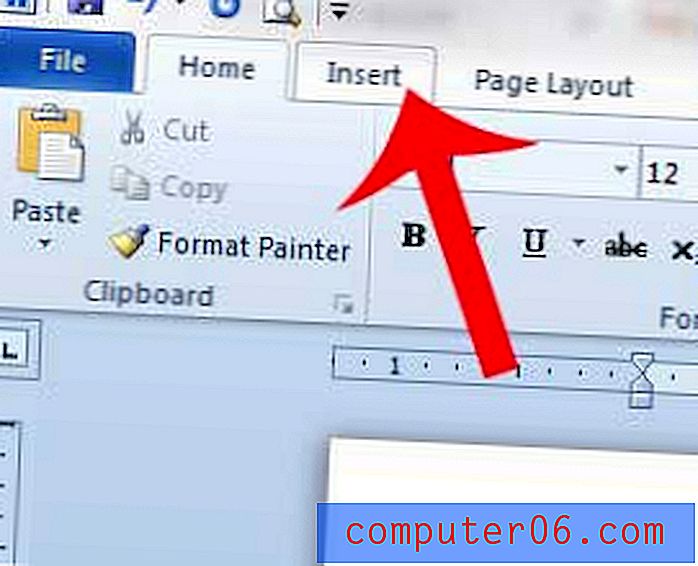
Stap 4: klik op de knop Afbeelding in het gedeelte Illustraties van het navigatielint bovenaan het venster.
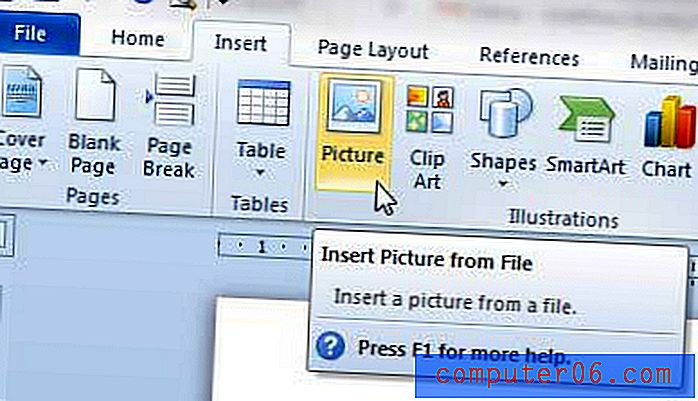
Stap 5: Blader naar de afbeelding die u in uw document wilt invoegen, selecteer deze en klik vervolgens op de knop Invoegen onder aan het venster.
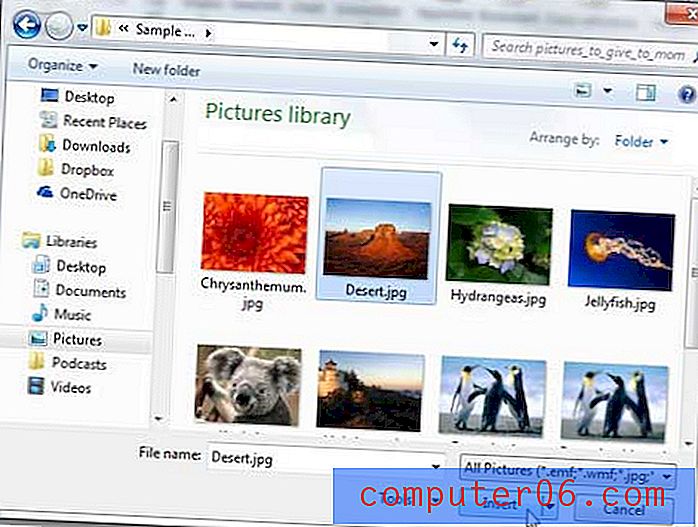
Uw afbeelding zou nu in uw document moeten staan. U kunt de grootte van de afbeelding aanpassen door op een van de grepen op de rand van de afbeelding te klikken en deze te slepen totdat de afbeelding de juiste grootte heeft.
Heeft je foto een beetje uitleg nodig, of mist het gewoon iets? Leer hoe u rechtstreeks vanuit het Word-programma tekst aan een afbeelding kunt toevoegen.



